Я создал свой собственный файл MTS2 с помощью BDInfo и TsMuxer, но субтитры не отображаются в WDTVLIVE, а отображаются только при просмотре с помощью VideloLan. Может ли кто-нибудь помочь?
Я не хочу копировать в MKV.
Наиболее вероятная причина, по которой субтитры не отображаются на WDTV, заключается в том, что они в формате PGS?
Если это так, их следует сжать с помощью сжатия Zlib.
(WDTV нужны сжатые сабвуферы PGS, VLC на вашем компьютере будет воспроизводить сжатые и несжатые файлы)
Легко исправить ремикс с помощью MKVtoolnix (и выбрать сжатие Zlib для сабвуферов)
…но раз вы не хотите MKV, я не знаю, что порекомендовать? Прошу прощения.
На этом форуме много информации… введите PGS Subtitles в поле поиска выше.
Я не помню, сжаты ли собственные субтитры PGS в контейнере M2TS Zlib — я думал, что это специфично для MKV.
Но я знаю, что «каким бы ни был» формат, он хорошо воспроизводится в каждом комическом рипе, который я когда-либо делал.
Самсунг Смарт ТВ не воспроизводит видео. Что делать?
DVD Fab — копирование всего фильма.
Используйте TSMuxerGui — переупорядочивайте/объединяйте файлы M2TS через список воспроизведения в один файл M2TS.
Хорошо играет на комиксах 60-70, которые я скопировал…
Спасибо за всю информацию, ребята.
TonyPh, ты что-нибудь менял в опции «Субтитры»? Я использую вариант по умолчанию.
И я использую TsMuxerGui на Mac… Пробую на Windows.
То же самое: TSMuxer копирует сабвуферы на WDTV (и я уверен, что они тоже несжатые).
На винде или маке?
Изменение в опции субтитров?
Я «вижу» варианты субтитров (субтитры 1, субтитры 2) в видео OPTIONS на WDTV, выбираю, но ничего не показываю.
Справа — меню параметров на WDTV позволяет выбрать только определенную дорожку субтитров.
Может быть (и это случилось со мной), что ваша дорожка с субтитрами содержит ТОЛЬКО *форсированные* субтитры?
Это не редкость на Blu-Ray… Иногда мне приходится оглядываться, чтобы понять, какие субтитры какие.
KAD79 9 апреля 2014 г., 18:23 #8
Недавно я получил несколько файлов от своей семьи (сам не копировал их)
субтитры по умолчанию на моем WD, но для этих файлов мне все равно пришлось выбирать их вручную после запуска воспроизведения
язык субтитров отображается как «Неизвестный»
возможно, убедитесь, что TsMuxer знает, на каком языке субтитры
и я не имею ввиду в информации о потоке, если я правильно помню есть поле где можно установить язык субтитров
read12 9 апреля 2014 г., 18:44 #9
Когда я копирую с помощью TsMuxer, я выбираю все английские файлы PGS. Я никогда не меняю настройки субтитров в TSMuxer, просто выбираю английские файлы PGS. Их не нужно сжимать для работы на WDTV Streamer. Хотя в некоторых файлах отображаются принудительные подписки, в некоторых отображаются все подписки. Я просто выбираю тот, который хочу, в начале фильма.
Я говорю по-английски, поэтому мне действительно нужны только принудительные сабы. Все мои рипы на Bluray.
Вход в сервисное меню телевизора Samsung
Не забудьте поделиться статьей с друзьями!
Источник: sosordinateurs.com
Конкретное руководство по открытию и преобразованию файлов TS, которые вам следует знать

Последнее обновление 22 ноября 2021 г. by Питер Вуд Когда вы получаете файлы Video_TS, как открыть файлы TS для просмотра фильмов? Конечно, вам следует заранее узнать больше о формате файла. Вот 2 часто используемых Зрители TS и конвертеры для удобного просмотра видео на разных устройствах. Просто узнайте о конкретном руководстве из статьи.
- Часть 1: Что такое файл TS
- Часть 2: Как открыть файл TS
- Часть 3: Как конвертировать файл TS
Часть 1: Что такое файл TS
TS, сокращение от Video Transport Stream, представляет собой формат контейнера файлов для хранения видеоданных, сжатых с помощью MPEG-2. Как правило, вы увидите это на DVD с фильмами или видео. Файлы TS содержат инкапсулированные пакетированные аудио- и видеопотоки. Но большинство медиаплееров изначально не поддерживают файлы TS. Какими должны быть лучшие зрители TS, чтобы просматривать фильмы из файлового формата?

Часть 2: Как открыть файл TS
Метод 1: как открыть файл TS с помощью VLC
VLC Media Player — одна из самых популярных и универсальных программ просмотра TS на ПК, Mac и Linux. Независимо от того, есть ли у вас файл TS, DVD или диск Blu-ray, вы можете узнать больше о просмотре фильмов в файле TS в программе.
Шаг 1: Запустите VLC Media Player и перейдите в меню «Медиа», чтобы выбрать Открыть файл вариант. Найдите Файл TS во всплывающем диалоговом окне и щелкните значок Откройте кнопку, чтобы загрузить файл.
Шаг 2: VLC может воспроизводить фильмы в файле TS. Но если исходный файл зашифрован с помощью защиты DRM, вам придется использовать профессиональную программу просмотра видео или вместо этого удалить DRM.

Метод 2: как открыть файл TS с помощью проигрывателя Windows Media
Windows Media Player — это воспроизведение мультимедиа по умолчанию, которое изначально не поддерживает файлы TS. Но вы можете установить дополнительные пакеты видеокодеков, такие как K-Lite Codec Pack, Windows Essential Codecs Pack и другие, и сделать WMP средством просмотра TS.
Шаг 1: Загрузите дополнительный кодек, запустите установочный файл и установите его на свой WMP. Дважды щелкните значок Windows Media Player, чтобы запустить его. Перейти к Файл меню и нажмите Откройте возможность найти файл TS и открыть его.
Шаг 2: Если вы правильно установили кодек, теперь вы можете просмотреть файл TS. Но некоторые дополнительные кодеки для проигрывателя Windows Media нельзя использовать бесплатно. Перед использованием кодека лучше уточнить цену.

Часть 3: Как конвертировать файл TS
Конвертер WidsMob — отличный просмотрщик TS и конвертер для просмотра фильмов из папки DVD. Он позволяет конвертировать видео TS в MP4, AVI, WMV и другие видео. Кроме того, вы также можете настроить видеокодек, редактировать и обрезать фильмы на части или даже с легкостью применять различные эффекты к выходным видео.
1. Конвертируйте файлы TS в MP4, AVI, WMV, MP3 или другие видео и аудио форматы.
2. Предварительный просмотр и просмотр файлов TS с помощью встроенного медиаплеера.
3. Включите обширные бонусные функции, такие как редактирование видео, применение фильтров и т. Д.
4. Пакетное преобразование видео для нескольких файлов TS одновременно.
Как конвертировать файлы TS на рабочем столе
Шаг 1: Загрузите и установите программу просмотра и конвертер TS, затем запустите программу на своем компьютере. Щелкните значок Добавить файл меню на верхней ленте, чтобы вызвать диалог открытия файла. Найдите файлы TS, выберите их и нажмите кнопку Откройте кнопку, чтобы импортировать файл.

Шаг 2: Если вы хотите просмотреть файлы TS, вы можете щелкнуть Play кнопку, чтобы просмотреть фильм TS в медиаплеере. Помимо основных элементов управления воспроизведением, таких как перемотка вперед, остановка, загрузка видео TS из папки и регулировка громкости, вы также можете делать снимки.

Шаг 3: Щелкните и разверните раскрывающийся список рядом с Профиль кнопка, перейдите к Общее видео вкладка и выберите формат MP4. Кроме того, вы можете выбрать выходные видео в Профиль вариант и желаемое устройство для оптимизации формата вывода.
![]()
Шаг 4: Если вам нужно выбрать желаемый формат, нажмите кнопку настройка , чтобы открыть Настройки профиля диалог. Здесь вы можете изменить кодировщик, разрешение, соотношение сторон и другие параметры. Кроме того, вы также можете изменить настройки для аудиофайлов.

Шаг 5: Перейдите в нижнюю левую часть, нажмите Приложения и выберите конкретную папку для сохранения выходных файлов. По умолчанию он находится в вашей медиатеке. После этого нажмите большую кнопку «Конвертировать», чтобы начать преобразование видеофайлов TS в другой формат.
Заключение
Вы можете узнать больше о том, что такое файл TS и как просматривать файлы TS в различных ситуациях. И QuickTime, и Windows Media Player изначально не совместимы с файлами TS. Вы можете легко просматривать файлы TS в VLC на Mac. Для ПК вам необходимо вместо этого установить дополнительный кодек в Windows Media Player.
Альтернативным решением для просмотра любого файла TS является его преобразование в видеоформат, например MP4, с помощью WidsMob Converter. Он не только прост в использовании, но и обеспечивает наилучшее качество печати.
Вы можете быть заинтересованы
- 10 лучших средств записи экрана для Windows для записи действий на экране
- YouTube Screen Recorder — 7 лучших методов для легкого захвата потокового онлайн-видео
- Как записывать фильмы Netflix на Windows, Mac, Android и iPhone, о которых вы должны знать
Источник: ru.widsmob.com
Все о M2TS — Что и как играть / конвертировать видео M2TS
Все о M2TS — Что и как играть / конвертировать видео M2TS
Файлы M2TS / MTS — это часто используемый видеофайл, если вы хотите снимать видео с помощью видеокамер. На самом деле существует множество популярных видеокамер HD, записывающих видео в формате M2TS или MTS, таких как Canon VIXIA HG20, Canon HG10, Canon VIXIA HG21, Panasonic HDC-HS900K, Sony HDR-CX100, Sony DCR-SR68, JVC Everio GZ-HD40 , JVC GZ-HM50 и т. Д. Однако прослушивание файлов M2TS на вашем видеопроигрывателе может быть затруднительным, поскольку M2TS не является широко поддерживаемым видеоформатом. Вам может понадобиться конвертировать файл M2TS в MP4 / AVI / WMV или другие популярные видео форматы для лучшего воспроизведения.

Итак, что же такое M2TS? Как воспроизвести файлы M2TS с помощью проигрывателя M2TS? Как конвертировать M2TS в другие форматы видео с помощью конвертера M2TS и сделать видео M2TS совместимым с любым плеером? Прочитайте эту статью и найдите все ответы.
Первый способ — установка приложения SamyGO DCA. Процесс довольно трудоёмкий, поэтому подойдёт не каждому.
Гораздо легче и быстрее конвертировать MKV в поддерживаемый формат.
Мы покажем вам два простых способа: с помощью программы и онлайн сервиса.
Конвертация MKV в MP4 с помощью VLC Media Player
VLC Player по-стандарту установлен на каждом Windows компьютере, и каждый хоть раз его использовал.
Если вдруг программы не оказалось — скачайте с официального веб-сайта.

- Откройте плеер и перейдите в раздел Медиа-Конвертация.

- Добавьте нужный mkv файл и нажмите на кнопку Конвертировать/Сохранить.

- Оставьте стандартные настройки и перейдите во вкладку Обзор.

- Назовите файл любым именем, а в конце напишите .mp4. Например, Test.mp4
Статья в тему: Как вернуть звук на телевизоре

- После сохранения видео будет в формате mp4, который поддерживается всеми современными телевизорами.
Конвертация MKV в MP4 онлайн
Чтобы не устанавливать сторонние программы — используйте бесплатный онлайн-сервис.
Мы рекомендуем Cloud Convert, потому что он простой и поддерживает большинство форматов файлов.

- Откройте главную страницу Cloud Convert и загрузите файл.

- Нажмите на маленькую надпись mkv.

- Перейдите в раздел видео и выберите MP4.
- Нажмите большую красную кнопку «Начать конвертацию» внизу страницы.

- Когда процесс конвертации завершится, появится зелёный значок загрузки. Нажмите, чтобы загрузить преобразованное видео.
Часть 2: Как открыть файл TS
Метод 1: как открыть файл TS с помощью VLC
VLC Media Player — одна из самых популярных и универсальных программ просмотра TS, доступная на ПК, Mac и Linux. Независимо от того, есть ли у вас файл TS, DVD или диск Blu-ray, вы можете узнать больше о том, как просматривать фильмы в файле TS в программе.
Шаг 1. Запустите VLC Media Player и перейдите в меню «Медиа», чтобы выбрать Открыть файл вариант. Найдите Файл TS во всплывающем диалоговом окне и щелкните значок Откройте кнопку, чтобы загрузить файл.
Шаг 2: VLC может воспроизводить фильмы в файле TS. Но если исходный файл зашифрован с помощью защиты DRM, вам придется использовать профессиональную программу просмотра видео или вместо этого удалить DRM.

Метод 2: как открыть файл TS с помощью проигрывателя Windows Media
Windows Media Player — это воспроизведение мультимедиа по умолчанию, которое изначально не поддерживает файлы TS. Но вы можете установить дополнительные пакеты видеокодеков, такие как K-Lite Codec Pack, Windows Essential Codecs Pack и другие, и сделать WMP средством просмотра TS.
Статья в тему: Почему megogo плохо загружается на телевизоре
Шаг 1. Загрузите дополнительный кодек, запустите файл установщика и установите его на свой WMP. Дважды щелкните значок Windows Media Player, чтобы запустить его. Перейти к Файл меню и нажмите Откройте возможность найти файл TS и открыть его.
Шаг 3: Если кодек установлен правильно, вы можете просмотреть файл TS. Но некоторые дополнительные кодеки для проигрывателя Windows Media нельзя использовать бесплатно. Перед использованием кодека лучше уточнить цену.

Всё еще не можете открыть файл MTS?
Если вы не можете открыть файл, дважды проверьте расширение файла и убедитесь, что оно действительно читается как «.MTS», иначе вы можете иметь дело с совершенно другим расширением файла, которое выглядит просто как MTS.
Как вы можете видеть выше, некоторые форматы файлов используют одно и то же расширение файла, даже если форматы имеют мало общего или не имеют ничего общего друг с другом. То же самое верно для расширений файлов, которые пишутся одинаково; это не обязательно означает, что форматы связаны или файлы могут открываться с помощью одной и той же программы.
Например, файлы MAS имеют две одинаковые буквы расширения файлов, как и файлы MTS, но вместо этого связаны с такими программами, как Microsoft Access и Image Space rFactor. Однако, чтобы сделать это ещё более сложным, файлы MAS совместимы с MEGA (это файлы последовательности выравнивания MEGA)!
Файлы MST используют все три буквы, но уникальны тем, что являются либо установочными файлами Windows, либо файлами преобразования, используемыми Windows, либо файлами шаблонов, которые можно открыть с помощью программы Corel Presentations.
О формате расширения M2TS
Название расширения M2TS обусловлено его происхождением от MPEG-2 – транспортного потока, который включает в себя разные виды цифровой информации: аудио, видео, текст и многие другие.
Статья в тему: Как сделать телевизор в майнкрафте 1.7.4 без модов
Такой формат используется для записи фильмов, сериалов, видеороликов и других видов видео-данных с высоким расширением. M2TS входит в «семейство» HD, а именно технологии BDAV. Подобное расширение появилось относительно недавно, поэтому пользователи, столкнувшись с такими файлами, иногда не понимают какие программные инструменты можно применять для его воспроизведения.
Часть 1: бесплатный медиаплеер AVCHD для видео MTS / M2TS
Бесплатный Blu-ray-плеер — это бесплатный и универсальный медиаплеер AVCHD, поддерживающий MTS, M2TS, MP4, AVI, FLV и другие. Кроме того, он также позволяет вам смотреть фильмы с файлами 720P, 1080P и даже 4K. Есть несколько режимов экрана для просмотра фильмов AVCHD MTS.
- 1. Совместимость с AVCHD MTS / M2TS, MP4, AVI и другими форматами.
- 2. Воспроизведение видео MTS и M2TS с разрешением 720P, 1080P и 4K с исходным качеством.
- 3. Поддержка нескольких режимов экрана, таких как полный, половина, нормальный, двойной и т. Д.
- 4. Сделайте свой любимый снимок во время воспроизведения видео в формате AVCHD.
Загрузите и установите на свой компьютер бесплатный проигрыватель Blu-ray. Запустите программу и нажмите кнопку Открыть файл кнопку, чтобы импортировать видео AVCHD MTS с видеокамеры Panasonic.

Чтобы воспроизвести видео AVCHD с исходным качеством, вы можете щелкнуть Видео меню для настройки видеодорожки и размера экрана, или Аудио меню для выбора нужной звуковой дорожки.

При воспроизведении видео AVCHD MTS вы также можете использовать Снимок функция для захвата ваших любимых изображений в формате JPEG или других форматах фотографий на вашем компьютере.
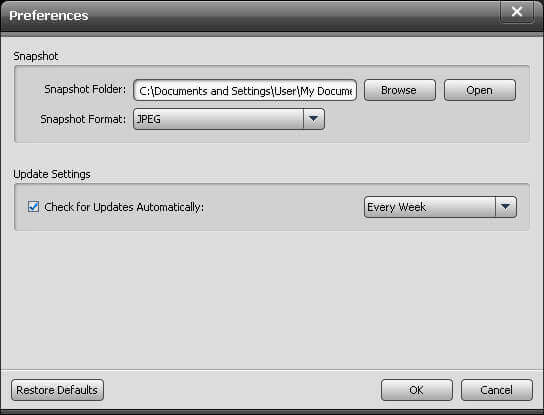
Как конвертировать файл M2TS
Лучший способ конвертировать M2TS-файл в MP4, MKV, MOV, AVI и т. Д. — с помощью бесплатного инструмента для конвертирования файлов. Этот список бесплатных программ Video Converter и Online Services включает несколько программ, которые будут конвертировать файлы M2TS.
Статья в тему: Как узнать поддерживает телевизор вай фай
Совет: Если видео конвертер, который вы используете, поддерживает только, скажем, преобразование M2TS в MP4, но вы хотите, чтобы ваше видео было в формате MKV, сначала конвертируйте M2TS в MP4, а затем используйте конвертер MP4, чтобы сохранить файл в другом формате, например MKV.
Например, если вы хотите записать ваш M2TS-файл на DVD-диск, вы можете объединить две программы. Используйте iWisoft Free Video Converter, чтобы сохранить M2TS в формате MOV, а затем откройте этот файл MOV в Freemake Video Converter, чтобы записать его на DVD.
Convert Files — это онлайн-конвертер M2TS, который может конвертировать файл в MPEG, M4V, ASF, WMV и другие подобные форматы.
Замечания: Поскольку Convert Files является веб-сайтом, вы должны загрузить все видео онлайн, прежде чем сможете его конвертировать, и тогда вы должны скачать его обратно на компьютер. Этот процесс может занять некоторое время, поэтому больше видео M2TS лучше всего конвертировать с использованием одного из инструментов автономного конвертера из упомянутого выше списка.
Видеоредактор Vegas Pro от SONY
Если говорить о том, чем открыть M2TS и как его потом обработать, нельзя обойти вниманием данное программное решение. Главное окно Vegas Pro может показаться очень сложным. Но это только на первый взгляд. Среди основных функций программы следует выделить профессиональную обработку видео, запись DVD и Blu-Ray-дисков, работу с файлами высокого разрешения вплоть до показателей 4096х4096 точек. А также поддержку практически всех существующих форматов, создание цельных видеороликов из фрагментов различного размера и разрешения.
Во время работы с проектами пользователь получает большой выбор инструментов, при помощи которых появляется возможность создавать ролики и клипы профессионального качества. Управлять программой можно мышью и клавиатурой. В приложение включено свыше 200 визуальных эффектов. Данный видеоредактор позволит вам смонтировать любой сложности видеоролик и дополнить его необходимым звуковым сопровождением.
Статья в тему: Как подключить 3д очки к телевизору филипс

Интересной функцией, помогающей облегчить монтаж итогового видео, можно назвать возможность работать одновременно с записями из нескольких камер. Используя клавиатурные сокращения, вы можете очень быстро переключаться в 32 доступных источниках.
Приложением Vegas Pro поддерживается редактирование в 32-битном режиме. Для ускорения операций вы можете основную работу делать в условиях 8-битного режима, а к 32-битному приключаться для финальной обработки. При редактировании видеороликов поддерживаются любые из доступных пропорций экранов, а также произвольная частота кадров. Возможна быстрая корректировка при помощи вращающегося диска, цвета.
Поддержка программного обеспечения
Почти все серийно выпускаемые названия дисков Blu-ray используют метод защиты от копирования Advanced Access Content System, который шифрует содержимое диска (включая файлы M2TS). Программное обеспечение, поддерживающее M2TS файлы, обычно работает только с расшифрованными или незашифрованными файлами. Видеоконтент, созданный с помощью оборудования AVCHD, обычно не зашифрован. [Источник 2]
В настоящее время M2TS файлы могут быть воспроизведены с помощью Picture Motion Browser, который представляет собой приложение видеоплеер, поставляемый с видеокамерами Sony AVCHD.
Большинство файлов M2TS можно воспроизводить с помощью ALLPlayer, MPlayer, VLC, PotPlayer и других медиаплееров, в зависимости от используемых форматов сжатия в файле M2TS. Текущие версии Nero Vision, FormatFactory, MediaCoder, HandBrake и Picture Motion Browser способны конвертировать файлы M2TS в файлы MPEG-4, которые также можно просматривать с помощью вышеупомянутых медиаплееров. В августе 2012 года VLC media player 2.0.1 может конвертировать .M2TS файлы в MP4, а также. DVDFab (по крайней мере premium) также может конвертировать .m2ts к различным другим форматам, включая .mkv или .mp4.
Sony products Media Manager PRO для PSP, Media Manager PRO для Walkman и Mobile Media Manager PRO способны конвертировать файлы формата M2TS в MP4.
Статья в тему: Как подключить wi-fi адаптер к телевизору samsung
Формат M2TS от Sony не обязательно такой же, как у видеокамер Panasonic или Canon. Однако такие программы, как Sony Vegas Pro и AVS Video Editor, могут открывать и редактировать файлы Sony M2TS и Panasonic M2TS. (Sony Vegas Pro V. 9 также может читать и редактировать M2TS файлы, созданные видеокамерами Canon Vixia.) Единственная другая часть программного обеспечения, известная в настоящее время для обработки обоих типов, -Pinnacle Studio 12 Ultimate и Cyberlink Power Director, начиная с v8.
M2TS файлы также могут быть воспроизведены на Sony PlayStation 3s, Sony Bravia телевизоры, Western Digital WDTVs, Xtreamer медиа-плеер, Amkette FlashTV HD медиа-плеер и Panasonic Viera телевизоров, поддерживающих воспроизведение AVCHD.
Apple Final Cut Pro может читать файлы .МТС (сохраненные в видеокамерах Sony HDR) с помощью плагина AVCHD в окне журнал и передача.
Источник: xn--80apcechdieed.xn--p1ai